Se usate diversi calendari allo stesso tempo, può succedere rapidamente di perderne la traccia. Per evitare che questo accada, è possibile integrare altri calendari nel calendario di Microsoft Outlook. Integrandoli, i contatti e gli appuntamenti di un altro calendario vengono importati e sincronizzati.
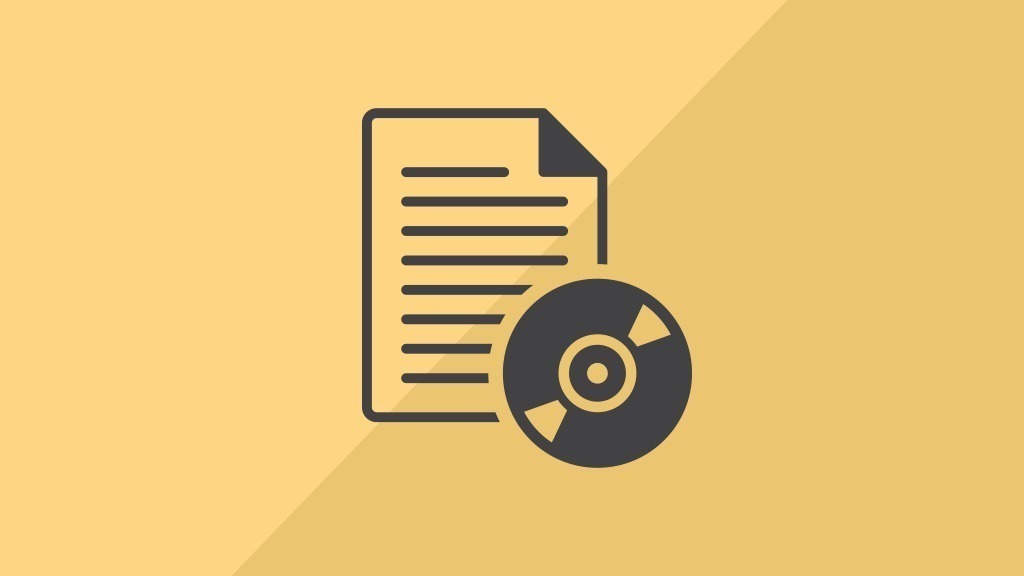
Come iscriversi al tuo Google Calendar
Se vuoi integrare il tuo Google Calendar in Microsoft Outlook, hai diverse opzioni. Puoi iscriverti al calendario o importarlo.Segui questi passi per iscriverti al tuo calendario di Google:
- Richiama il calendario di Google nel tuo browser e apri le impostazioni tramite il simbolo della ruota dentata in alto a destra.
- Poi seleziona il tuo calendario e clicca sull'opzione "Integra calendario".
- Copia il link che trovi alla voce "Indirizzo privato in formato iCal".
- Avvia Outlook e richiama le impostazioni dell'account.
- Crea un nuovo calendario tramite la voce "Internet calendar", copia l'indirizzo iCal nel campo di input e premi "Add".
Importa il calendario di Google - ecco come procedere
Oltre alla possibilità di iscriversi al calendario, hai anche la possibilità di importarlo.
- Apri Google Calendar nel browser e accedi alle impostazioni.
- Seleziona l'opzione "Esporta" e seleziona il calendario che vuoi includere. I dati vengono poi salvati automaticamente come file iCalendar nella tua cartella di download.
- Apri Outlook e poi richiama la funzione "Import/Export".
- Lì, seleziona "Import iCalendar (ICS) or vCalender (VCS) file".
- Poi seleziona il file iCalendar scaricato e clicca su "Apri".
- Finalmente, clicca su "Importa" per completare l'integrazione.
